【製品情報】2012/01/22
オーセブンCADスキルアップ講座 Vol.1

お困りな皆様に設計部からちょっとしたテクニックをご紹介していきたいと思います

 |  |  |  |  |
| ■後景樹がある場合 | ■後景樹 建物がある場合 |
 |  |
| 植栽を入れる事によって彩りが増します。また、外構プランに植栽があまりなく緑が足りない時も周囲に置くことによって雰囲気が増しますよ | 建物を入れる事でさらに遠近感がつき、街並みの様なイメージでパース画像がとれるのでとっても素敵ですよ |
| 【参考植栽】 |
 |  |  |  |  |
| オオモミジ2 | ケヤキ4 | ケヤキ8 | ハナミズキ8 | アセビ3 |
 | 左の2点透視図のように奥にいくほど小さくなるように配置するとより遠近感が出せます。 |
 | フォト樹木を敷地の外に樹木の高さ5000~6000ぐらいに設定をして配置していきます。 高さは同じ高さにはせず、バランスよく後ろに配置する樹木ほど低く配置して、遠近感をつけると自然な感じになりますよ 配置レベルは足元がパースに入ると不自然な感じになるため、配置レベルより下げて置くとパースに写らなく感じがいいですよ♪ 平面図的には植栽の間隔をあけて配置して数は少なくてもいいです。 |
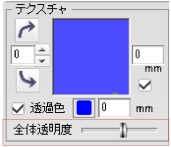 | 配置した後にeE-Painterで後景樹の植栽をクリックしてテクスチャの全体透明度をスライダーの半分程度まで移動させ再描画で完成です♪ 透明度を調節する事でプラン内の植栽との遠近感をつける事ができます! 同じ樹木を配置してしまうとプラン内の植栽も透明になってしまうので注意しましょう。 |
 |  |  |  |
| 【製品の建物】 |
 |  |  |  |
検索の仕方はこちら
建物を敷地の外に配置して完成です!!(色は白やベージュなど好きなお色に変更)
※外構の建物がぼけてしまうので、あまり濃い色は避けましょう!!
配置するだけでパースの見え方がぐんと上がります♪
簡単なので一度お試しください。
またWEBマニュアルにもよくあるご質問をどしどし載せています→こちら
是非ご活用ください!!!

